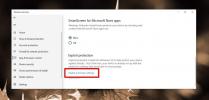Kako prikvačiti mapu na programskoj traci ili izbornik Start u sustavu Windows 10
Možeš prikvačite puno stvari na programsku traku i izbornik Start ali Windows 10 to ne olakšava. Sve što ti prikvači na traci zadataka ili se izbornik Start koji nije aplikacija obično prikvači putem prečaca. Mape se ne razlikuju. Evo kako možete zalijepiti mapu na programsku traku ili u izbornik Start u sustavu Windows 10.
Prikvači mapu na programsku traku ili izbornik Start
Prije nego što nastavimo, mapa će trebati vlastitu ikonu. Ako ne upotrebljavate drugu ikonu, mapa će se lako pogriješiti za File Explorer. Ako zakačite više mapa na programsku traku ili izbornik Start, bit će još teže pronaći mapu koju želite otvoriti. Ikona je jednostavan, vizualni način za razlikovanje jedne mape od druge.
Možete preuzeti besplatne ikone ili, ako imate PNG datoteku, možete je pretvoriti u datoteka ikona za Windows 10. Samo pazite da ne upotrebljavate ništa zaštićeno autorskim pravima.
Idite na radnu površinu i desnom tipkom miša kliknite prazno područje. U kontekstnom izborniku odaberite Novo> Prečac. U polje lokacije unesite sljedeće.
Explor.exe kompletna putanja do mape

Kliknite Dalje i promijenite naziv prečaca u ime mape kojoj je prečac. Kliknite Završi. Zatim morate promijeniti ikonu za mapu. Desnom tipkom miša kliknite prečac i na kontekstnom izborniku odaberite Svojstva. Na kartici Prečac pritisnite gumb "Promijeni ikonu" i u novom prozoru odaberite ikonu koju želite upotrijebiti za mapu. Kliknite U redu, a zatim Primjeni. Ažurirat će se ikona za prečac.

Nakon što promijenite ikonu prečaca, možete je prikvačiti na programskoj traci i / ili izborniku Start. Kliknite ga desnom tipkom miša i vidjet ćete mogućnosti prikvačenja mape na programskoj traci i izborniku Start.

Kad prečicu zakačite na programsku traku ili na izbornik Start, ime s kojim ste dodali prečac je ono s čime se pojavljuje. U slučaju programske trake, ime će se pojaviti kada pokažite mišem iznad njega. Naziv se može razlikovati od naziva mape koju otvara.
Nakon što prikvačite mapu, možete izbrisati prečac koji ste stvorili. Ne otpakuje mapu, ali, ako je ikad trebate izmijeniti, npr. Promijeniti njezinu ikonu, morat ćete ponovno stvoriti prečac.
traži
Najnoviji Postovi
WinPicker: Vizualno prijeđite između otvorenog sustava Windows i aplikacija
Većina ljudi koristi Alt + Tab za navigaciju između otvorenih prozo...
Kako izuzeti aplikaciju iz Exploit Protection u sustavu Windows 10
Windows Defender često se smatra neugodnim i nametljivim, a mnogi W...
Automatizirajte računalne zadatke i podsjetnike na raspored
Održavanje popisa svih vrsta zadataka prilično je teško pogotovo ka...